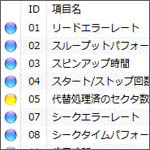
パソコンも機械ですからいつか壊れます。データを記録しているハードディスクや SSD も実は消耗品で永久的に使えるものではありません。突然壊れる時がやってくるのです。壊れたら Windows は起動できなくなりますし、大切なデータも監獄に閉じ込められたかのように取り出す事は困難になります。個人的には5年使ったら危ないかなと思っています。
しかし、ハードディスクや SSD がいつ壊れるかなんて目で見てわかるものではありません。そのため常日頃バックアップが大切なのですが、バックアップなしで使い続けている人も多いでしょう。
今回紹介するソフトはハードディスクや SSD の健康状態、すなわち寿命の目安を調べる事ができる「CrystalDiskInfo」です。
SSDやハードディスクの健康診断「CrystalDiskInfo」
CrystalDiskInfo は Windows10 では確認する事ができない S.M.A.R.T. 情報を見る事ができるソフトです。S.M.A.R.T. 情報とはハードディスクや SSD に搭載されている情報で寿命の予測や故障の予兆などを知る事を目的にしたものです。
健康状態が「正常・注意・異常」で判定され、注意が出たら交換の検討もした方が良いでしょう。異常が出たらいつ壊れてもおかしくありません。むしろもう壊れているかもしれません。
CrystalDiskInfo を公式サイトよりダウンロードできます。
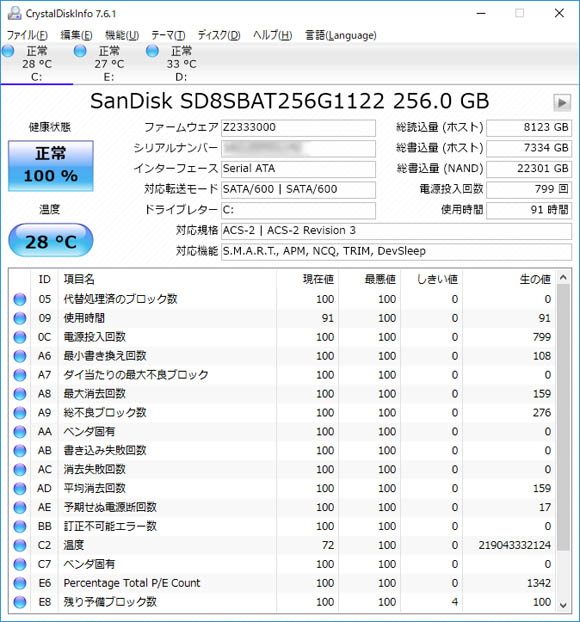
CrystalDiskInfo をインストールして起動すると上図のような画面になります。パソコンに接続されているハードディスクや SSD が画面上部のタブで確認する事ができるようになっています。
ハードディスクや SSD のメーカー名、健康状態、温度、電源投入回数、使用時間などが確認できます。下の表は S.M.A.R.T. 情報でディスクの状態を詳細に見る事ができます。
上図では全ての項目でブルーで、健康状態は正常なハードディスク(SSD)である事を示しています。
健康状態が注意となったハードディスク
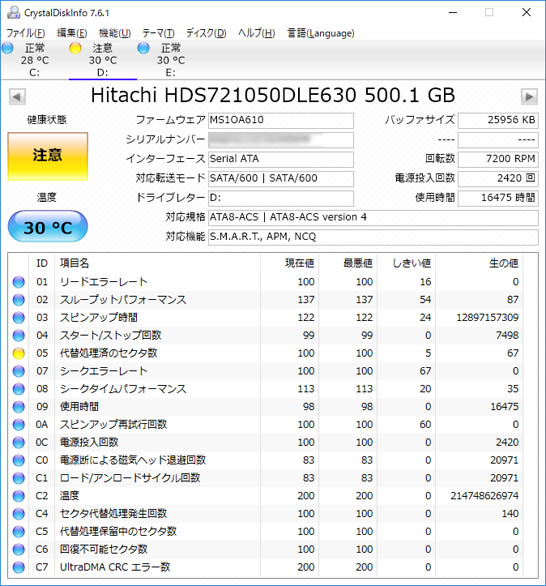
こちらは健康状態は注意となってしまったハードディスクです。結構大事なデータが入っているハードディスクなので焦りました。
よく見ると、電源投入回数が2,420回、使用時間は16,475時間となっています。ほぼ毎日パソコンの電源は入れるのでおよそ6年強使っている事になり、使用時間では約2年間電源入れっぱなしと同等の時間です。確かに6年も使っていたらいつ壊れてもおかしくありません。
特に注意しなければいけない情報は以下の3つ。
- 05:代替処理済みのセクタ数
- C5:代替処理保留中のセクタ数
- C6:回復不可能セクタ数
これらが注意か異常なら特に注意が必要です。Windows が起動できなくなったハードディスク(SSD)は大抵これらの項目が注意か異常になっています。まだ動くうちに速やかにハードディスク(SSD)の交換をおすすめします。
ハードディスク(SSD)の交換をするには?
ハードディスク(SSD)の交換って大変じゃないの?と思われるかもしれません。もし、500GB、1TBというような大量なデータが保存されているのなら時間もかかりそうです。
それならディスククローンをしてしまえば簡単です。クローンとはハードディスク(SSD)をまるまるコピーして同じものを作るという事です。Easeus Todo Backup Free というフリーソフトを使うのが簡単です。当サイトでも紹介しておりますので下記記事をご覧ください。
-

-
Windows10で無料でSDD換装やクローンディスクを作成できるバックアップソフト「EaseUS Todo Backup Free」
パソコンも機械の一つであり、絶対に壊れないとは言えません。長年使っている間にいつかは壊れる事もあるでしょう。故障するのは早いか遅いかだけの違いです。 私も何度かパソコンの故障経験があり、その一つがハー ...
新しいハードディスクをパソコンに接続して、このソフトを使えばハードディスクをまるまるコピーしてくれます。500GB 使用しているディスクでも1時間程度で終了しましたよ。
おわりに
ハードディスク(SSD)が壊れてしまうととても厄介で時間も取られてしまいます。Crystal Disk Info で健康状態をチェックし、壊れる前にハードディスクを交換しましょう。

